كشفت جوجل في وقتٍ سابق من العالم الماضي عن حزمة تحديثات جديدة قد تأتي إلى خدمة البريد الالكتروني الخاصة بها Gmail. حينئذٍ صرحت الشركة بأن التحديثات الجديدة ستشمل تكامل من نوعٍ جديد لتقديم وظائف جديدة من خلال واجهة Gmail. وبالفعل، قامت أمس عبر موقعها الرسمي بالإعلان رسميًا عن وصول حزمة التحديثات الجديدة الخاصة بـ Gmail لكل المستخدمين والتي شملت دمج بعض خدماتها الأخرى مثل دعم عمل دردشات، عمل مكالمات فيديو، والمزيد من الخصائص الأخرى. تابع القراءة لمعرفة مميزات التحديث الجديد والأبرز، وطريقة الحصول عليه.
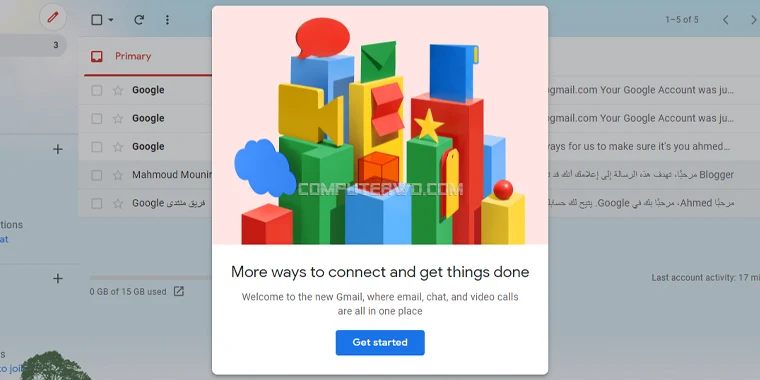
على مدار العام الماضي، قدمت جوجل كثير من الخواص التي تجمع بين تحسين طرق الاتصال والمهام التي تساعد الملايين من الشركات والمنظمات الأخرى والمؤسسات الدراسية على تغيير طريقة تعاونهم وتحقيق أقصى استفادة من وقتهم. الآن تقدم جوجل هذه الابتكارات إلى جميع المستخدمين. بدءً من يوم 14 من يونيو الجاري، أصبحت حزمة Google Workspace متاحةً لأي شخص لديه حساب جوجل.
أهمية Google Workspace
من خلال تقديم تلك الخدمة إلى جميع المستخدمين وبشكل مجاني، ستسهل جوجل على الأشخاص البقاء على اتصال دائم عبر عدة طرق مما سيساهم في إثراء مراحل المناقشات والتنظيم مما سينتج عنه تحسن كبير في الإنتاجية الفردية. سيتمكن المستخدمين من إنشاء مساحاتهم في Google Chat لتبادل الأفكار والتناقش حولها. كما أن هناك أيضًا بعض الميزات الأخرى مثل Google Rooms و Google Meet، والتي ستسهل من زيادة الإنتاجية على المستخدمين الفرديين أو المنتمين إلى فصيلٍ ما.
هناك العديد والعديد من الميزات التي تقدمها حزم Workspace من جوجل، والتي بدورها غنية عن التعريف لما قدمته من فائدة للعديد من المستخدمين حول العالم على مدار سنوات عدة. ولكن، بما أن جوجل قد أتاحت الخدمة لجميع المستخدمين، فما الذي سيتغير في واجهة Gmail طبقًا لهذا الأمر ؟ في البداية، نود التنويه بأن جوجل قد أطلقت تلك الخاصية الجديدة لكل المستخدمين، لكن مع تفعيلها بشكل افتراضي لبعضهم فقط كعينة اختبارية.
من الممكن تفعيل تلك الخاصية لجميع المستخدمين، ولكن بشكل يدوي. فيما يلي نشرح طرق تفعيل وتعطيل الخاصية الجديدة من جوجل.
طريقة تفعيل حزمة Workspace على واجهة Gmail
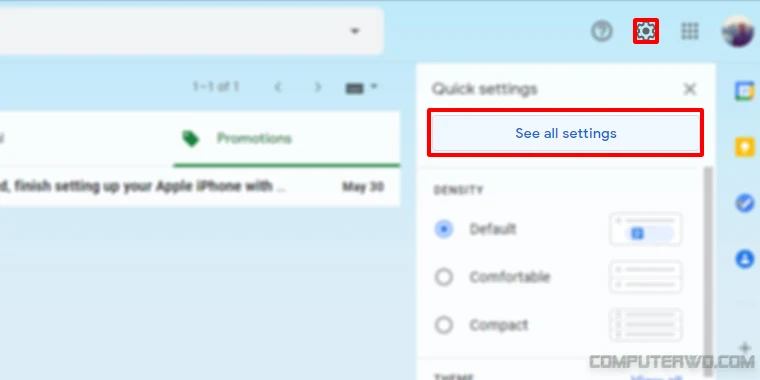
أولًا، قم بالتوجه إلى موقع Gmail الخاص بك وسجل الدخول. بعد ذلك، اضغط على العلامة بأعلى اليمين والتي تشبه الترس كما في الصورة أعلاه. بعد ذلك اضغط على See all settings الخاصة بضبط خصائص جيميل. عند التوجه إلى واجهة معاملات الضبط، قم باختيار تبويب Chat and Meet. لاختيار تفعيل الخاصية الجديدة من جوجل، قم باختيار Google Chat بدلًا من Classic Hangouts.
اقرأ أيضًا: تعرف على طريقة إرسال الرسائل السرية عبر Gmail
بعد ذلك قم باختيار موضع ظهور دردشة جوجل من الخيار الثاني، ويمكنك أيضًا أن تختار إظهار أو اختفاء تبويب Meet من جوجل. عند الانتهاء، اضغط على Save Changes، مما سيظهر لك رسالة للتأكيد، قم بالموافقة، وسيتم إعادة تحميل صندوق بريدك الالكتروني.
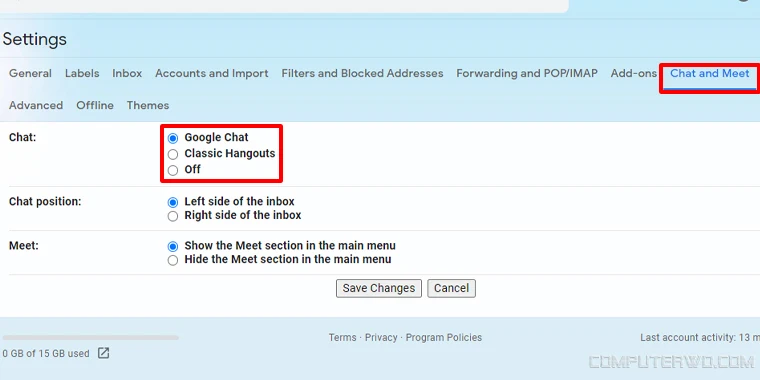
عند التحميل، ستظهر لك الرسالة الترحيبية "More ways to connect and get things done" فقط اضغط على Get started. بعد ذلك، سيأخذك جوجل في جولة سريعة للتعريف بأدوات تفعيل الخاصية الجديدة، مثل –على سبيل المثال- أداة اختيار الوضع الحالي لإشعارات الدردشة بأعلى اليمين، سواء كان متاح أو مشغول أو غير متاح. سترى على يسار الشاشة إذا كان حسابك باللغة الإنجليزية أو على يمينها إذا كان باللغة العربية، ثلاثة تبويبات جديدة تظهر للمرة الأولى أمامك. دعونها نتعرف عليهم ونتبين وظائفهم.
تبويبي Chat وRooms، هما تبويبين خاصين بالدردشات الخاصة بك، كما أن تطبيق Chat هو التطبيق الأساسي للدردشة في صندوق بريد Gmail. أما عن تبويب Meet، فهو التطبيق الغني عن التعريف لعمل مقابلات على شبكة الإنترنت سواءً كانت مكالمات فيديو أو صوتية فقط.
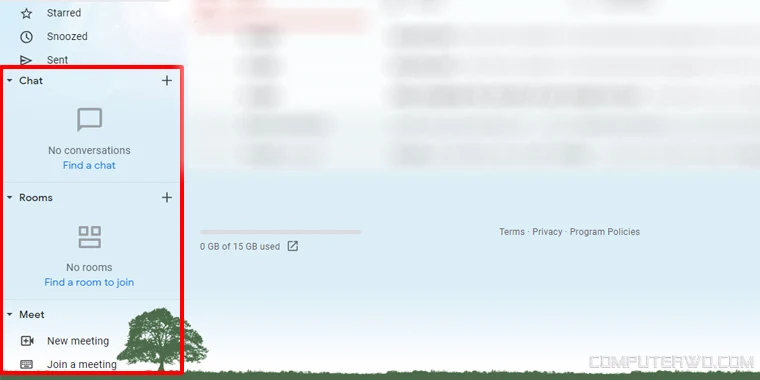
وسعيًا من جوجل لعمل تكامل أفضل بين Gmail وباقي خدمات جوجل المكتبية، قامت جوجل بعمل تكامل مُحَسن بين الخدمات الأخرى كخدمة واجهة تطبيق التقويم ومستندات جوجل. بات من الممكن الآن فتح أحد ملفات مستندات جوجل، وتعديله وحفظه من خلال تبويب الدردشات فقط. دعمت جوجل أيضًا تكامل أفضل بين تطبيق التقويم وواجة Gmail بحيث بات من الممكن الآن فتح التقويم من أي رابط خاص في الدردشات، ومعاينة وتعديل أحد المواعيد المحفوظة أو المعدة سلفًا، وحفظ ميعاد جديد أيضًا.
تخطط جوجل لإطلاق ميزات جديدة تمامًا خلال أشهر فصل الصيف القادمة، سيكون من خلالها تعديل تسمية غرف دردشات جوجل Rooms إلى Spaces مع تقديم وظائف جديدة تمامًا على تلك الأداة. بالإضافة إلى ذلك، تنوي جوجل الانخراط بشكل أكبر في طريق تحسين الخدمات المقدمة من واجهة Gmail لجميع المستخدمين.
طريقة تعطيل حزمة Workspace على واجهة Gmail
كما فعلنا لتفعيل الحزمة، توجه إلى رمز الضبط بأعلى اليمين، وقم بالضغط على See all settings. بعد ذلك قم باختيار تبويب Chat and Meet. بعد ذلك قم باختيار Off في خانة تبويب Chat ثم اضغط على Save Changes. تذكر أنه يمكنك تعطيل الحزمة في الوقت الحالي، لكن ليست لدينا أي تفاصيل حول نوايا جوجل المستقبلية. هل ستقوم بتشغيل تلك الحزمة بشكل إجباري للمستخدمين جميعًا؟ هل ستوجههم لمميزات تلك الحزمة لتفعيلها ؟ لا ندري على وجه التحديد. ولكننا نعتقد أن تهتم جوجل بإظهار مميزات تلك الحزمة قريبًا لجميع المستخدمين عبر النوافذ الصغيرة المنبثقة داخل واجهة Gmail.

